Pan ist ein Usenet-Newsreader, der sowohl Text als auch Binärdateien unterstützt. Es unterstützt Offline-Lesen, Scoring und Kill-Dateien, Encoder, NZB, PGP-Handling, mehrere Server und sichere Verbindungen. Es läuft unter Linux, BSD-Systemen, Mac OS X und Windows.
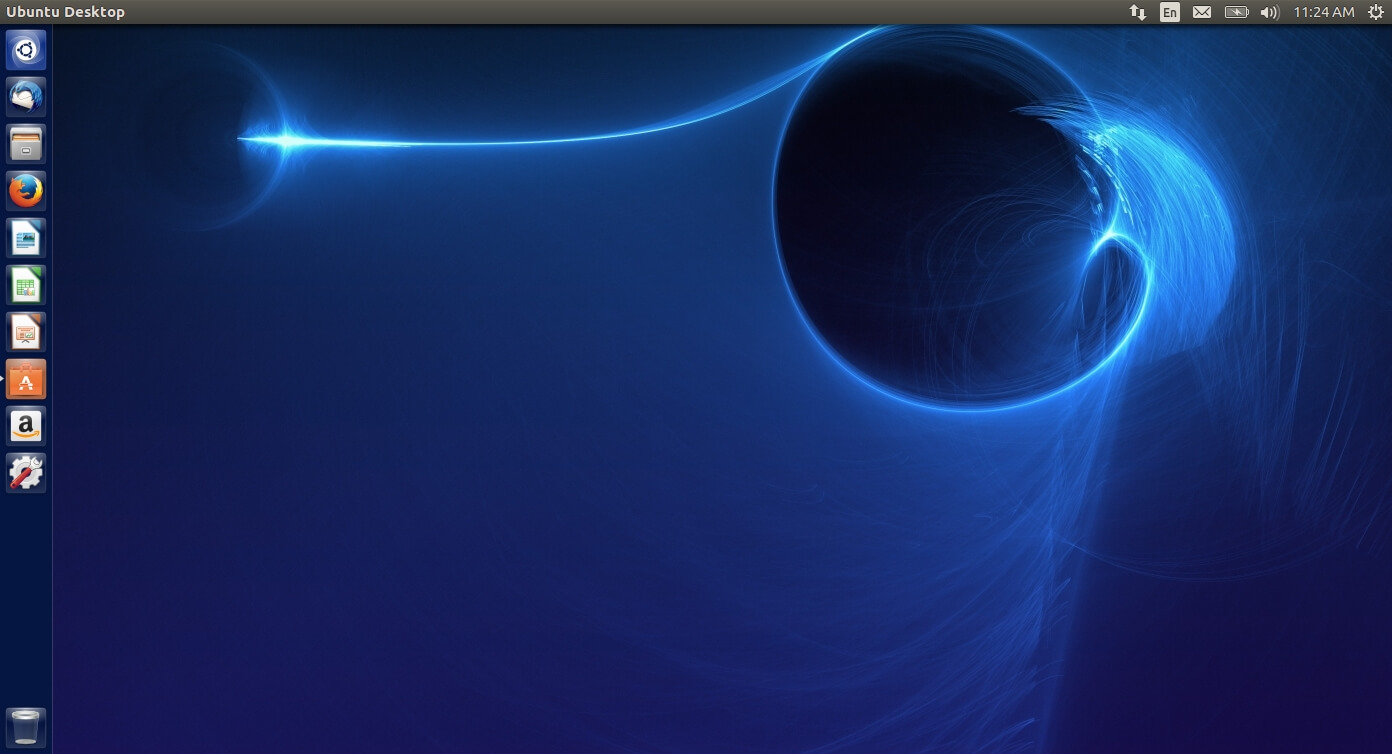
Starten Sie den Ubuntu-Softwaremanager über das linke Launcher-Menü.
Nachdem der Software-Manager geöffnet wurde, suchen Sie nach PAN. Die Suchergebnisse sollten Pan Newsreader zurückgeben. Klicken Sie auf "Installieren", um die Installation zu starten. Sobald das Installationsprogramm abgeschlossen ist, sollten Sie den Newsreader starten können. Ein Symbol für Pan wird auch im Launcher-Menü angezeigt.
Beim ersten Öffnen von Pan werden Sie gefragt, ob Sie einen Server hinzufügen möchten. Geben Sie die folgenden Details ein, um Pan mit unserem Usenet-Dienst zu konfigurieren.
Address: news.fastusenet.org
Port: 563
Username: Your Fast Usenet Username
Password: Your Fast Usenet Password
Connection Limit: 40
TLS (SSL) Settings: Use Secure SSL Connections
Wählen Sie "OK", um fortzufahren.
Klicken Sie nun im linken Bereich von Pan mit der rechten Maustaste. Klicken Sie auf "Gruppenliste aktualisieren". Pan verbindet sich nun mit unseren Servern und erhält die Newsgroup-Liste.
Eine Liste der Newsgroups sollte angezeigt werden. Oben erhalten Sie eine Option zum Durchsuchen der Gruppen. In diesem Lernprogramm suchen wir nach einer bestimmten Newsgroup, die sich auf das Linux-Betriebssystem bezieht. Wir geben linux.kernel ein. Jetzt filtert Pan die Gruppen und zeigt nur die Newsgroups mit diesem Text an. Doppelklicken Sie auf die Newsgroup, die Sie auch abonnieren möchten.
Nach dem Abonnieren der Newsgroup fragt Pan, wie viele Header Sie herunterladen möchten. In diesem Beispiel möchten wir die letzten 7 Tage herunterladen. Wählen Sie diese Option und klicken Sie auf "Ausführen". Pan stellt nun eine Verbindung zu unseren Servern her und lädt die Newsgroup-Header herunter.
Das Hauptfenster von Pan sollte jetzt mit den Newsgroup-Headern gefüllt werden. Sie können jetzt die neu heruntergeladenen Nachrichten hier durchsuchen.